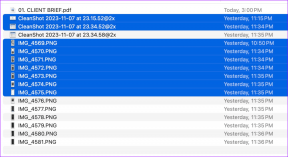Fix Background Intelligent Transfer Service δεν θα ξεκινήσει
Miscellanea / / November 28, 2021
Fix Background Intelligent Transfer Service δεν θα ξεκινήσει: Προκειμένου το Windows Update να λειτουργεί το Background Intelligent Transfer Service (BITS) είναι πολύ σημαντικό, καθώς λειτουργεί βασικά ως διαχειριστής λήψεων για το Windows Update. Το BITS μεταφέρει αρχεία μεταξύ πελάτη και διακομιστή στο παρασκήνιο και παρέχει επίσης πληροφορίες προόδου όταν χρειάζεται. Τώρα, εάν αντιμετωπίζετε προβλήματα με τη λήψη ενημερώσεων, πιθανότατα θα προκληθούν λόγω BITS. Είτε η διαμόρφωση του BITS είναι κατεστραμμένη είτε το BITS δεν μπορεί να ξεκινήσει.
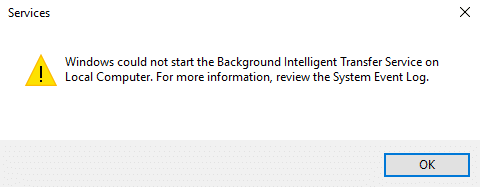
Εάν μεταβείτε στο παράθυρο υπηρεσιών, θα μάθετε ότι η υπηρεσία έξυπνης μεταφοράς στο παρασκήνιο (BITS) δεν θα ξεκινήσει. Αυτά είναι τα είδη σφαλμάτων που θα αντιμετωπίσετε κατά την προσπάθεια εκκίνησης των BITS:
Η υπηρεσία έξυπνης μεταφοράς στο παρασκήνιο δεν ξεκίνησε σωστά
Η έξυπνη υπηρεσία μεταφοράς στο παρασκήνιο δεν θα ξεκινήσει
Η έξυπνη υπηρεσία μεταφοράς στο παρασκήνιο σταμάτησε να λειτουργεί
Τα Windows δεν μπόρεσαν να ξεκινήσουν την υπηρεσία Background Intelligent Transfer στον τοπικό υπολογιστή. Για περισσότερες πληροφορίες, ανατρέξτε στο αρχείο καταγραφής συμβάντων συστήματος. Εάν πρόκειται για υπηρεσία που δεν ανήκει στη Microsoft, επικοινωνήστε με τον προμηθευτή και ανατρέξτε στον κωδικό σφάλματος για συγκεκριμένη υπηρεσία -2147024894. (0x80070002)
Τώρα αν αντιμετωπίζετε παρόμοιο πρόβλημα με το BITS ή με την ενημέρωση των Windows, τότε αυτή η ανάρτηση είναι για εσάς. Χωρίς να χάνουμε χρόνο, ας δούμε πώς να επιδιορθώσετε πραγματικά το Background Intelligent Transfer Service δεν θα ξεκινήσει πρόβλημα με τον παρακάτω οδηγό αντιμετώπισης προβλημάτων.
Περιεχόμενα
- Fix Background Intelligent Transfer Service δεν θα ξεκινήσει
- Μέθοδος 1: Εκκίνηση BITS από Υπηρεσίες
- Μέθοδος 2: Ενεργοποίηση εξαρτημένων υπηρεσιών
- Μέθοδος 3: Εκτελέστε τον Έλεγχο αρχείων συστήματος
- Μέθοδος 4: Εκτελέστε το Windows Update Troubleshooter
- Μέθοδος 5: Εκτελέστε το Εργαλείο DISM
- Μέθοδος 6: Επαναφέρετε την ουρά λήψης
- Μέθοδος 7: Διόρθωση μητρώου
Fix Background Intelligent Transfer Service δεν θα ξεκινήσει
Σιγουρέψου ότι δημιουργήστε ένα σημείο επαναφοράς μόνο σε περίπτωση που κάτι πάει στραβά.
Μέθοδος 1: Εκκίνηση BITS από Υπηρεσίες
1. Πατήστε Windows Keys + R και μετά πληκτρολογήστε υπηρεσίες.msc και πατήστε Enter.

2.Τώρα βρείτε BITS και μετά κάντε διπλό κλικ πάνω του.
3.Βεβαιωθείτε ότι ο τύπος εκκίνησης έχει οριστεί σε Αυτόματο και η υπηρεσία εκτελείται, εάν όχι, κάντε κλικ στο Κουμπί εκκίνησης.

4. Κάντε κλικ στο Apply και στη συνέχεια στο OK.
5.Επανεκκινήστε τον υπολογιστή σας και προσπαθήστε ξανά να ενημερώσετε τα Windows.
Μέθοδος 2: Ενεργοποίηση εξαρτημένων υπηρεσιών
1. Πατήστε Windows Keys + R και μετά πληκτρολογήστε υπηρεσίες.msc και πατήστε Enter.

2. Τώρα βρείτε τις παρακάτω υπηρεσίες και κάντε διπλό κλικ σε καθεμία από αυτές για να αλλάξετε τις ιδιότητές τους:
Υπηρεσίες Τερματικού
Κλήση απομακρυσμένης διαδικασίας (RPC)
Ειδοποίηση συμβάντος συστήματος
Επεκτάσεις προγραμμάτων οδήγησης οργάνων διαχείρισης των Windows
Σύστημα συμβάντων COM+
Εκκίνηση διαδικασίας διακομιστή DCOM
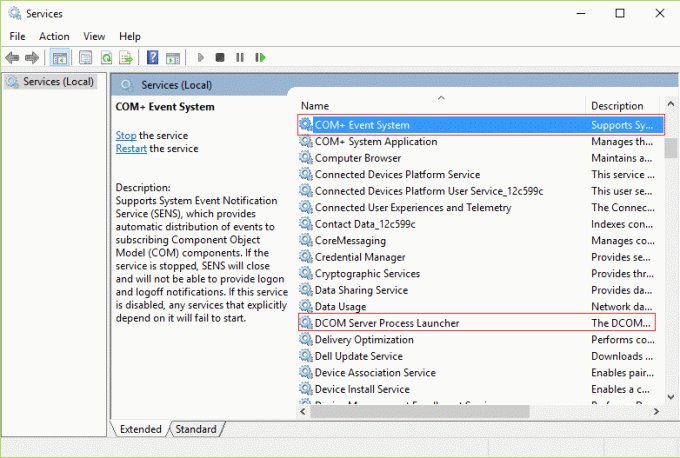
3. Βεβαιωθείτε ότι ο τύπος εκκίνησης τους έχει οριστεί σε Αυτόματο και οι παραπάνω υπηρεσίες εκτελούνται, αν όχι, κάντε κλικ στο Κουμπί εκκίνησης.
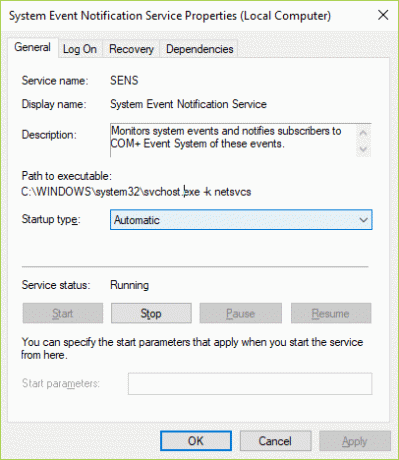
4. Κάντε κλικ στο Apply και στη συνέχεια στο OK.
5. Επανεκκινήστε τον υπολογιστή σας για να αποθηκεύσετε τις αλλαγές και να δείτε αν μπορείτε Fix Background Intelligent Transfer Service δεν θα ξεκινήσει.
Μέθοδος 3: Εκτελέστε τον Έλεγχο αρχείων συστήματος
1. Πατήστε Windows Key + X και μετά κάντε κλικ στο Γραμμή εντολών (Διαχειριστής).

2. Τώρα πληκτρολογήστε τα παρακάτω στο cmd και πατήστε enter:
Sfc /scannow. sfc /scannow /offbootdir=c:\ /offwindir=c:\windows (Εάν τα παραπάνω αποτύχουν, δοκιμάστε αυτό)

3.Περιμένετε να ολοκληρωθεί η παραπάνω διαδικασία και μόλις ολοκληρωθεί επανεκκινήστε τον υπολογιστή σας.
Μέθοδος 4: Εκτελέστε το Windows Update Troubleshooter
1. Πληκτρολογήστε «αντιμετώπιση προβλημάτων» στη γραμμή αναζήτησης των Windows και κάντε κλικ στο Αντιμετώπιση προβλημάτων.

2.Επόμενο, από το αριστερό παράθυρο παραθύρου επιλέξτε Προβολή όλων.
3. Στη συνέχεια, από τη λίστα Αντιμετώπιση προβλημάτων υπολογιστή επιλέξτε Ενημερωμένη έκδοση για Windows.

4.Ακολουθήστε τις οδηγίες στην οθόνη και αφήστε την Αντιμετώπιση προβλημάτων του Windows Update να εκτελεστεί.

5.Επανεκκινήστε τον υπολογιστή σας και δείτε αν μπορείτε Fix Background Intelligent Transfer Service δεν θα ξεκινήσει.
Μέθοδος 5: Εκτελέστε το Εργαλείο DISM
1.Πατήστε Windows Key + X και επιλέξτε Command Prompt (Admin).

2. Πληκτρολογήστε την ακόλουθη εντολή στο cmd και πατήστε enter μετά από κάθε μία:
α) Dism /Online /Cleanup-Image /CheckHealth. β) Dism /Online /Cleanup-Image /ScanHealth. γ) Dism /Online /Cleanup-Image /RestoreHealth

3. Αφήστε την εντολή DISM να τρέξει και περιμένετε να τελειώσει.
4. Εάν η παραπάνω εντολή δεν λειτουργεί, δοκιμάστε τα παρακάτω:
Dism /Image: C:\offline /Cleanup-Image /RestoreHealth /Πηγή: c:\test\mount\windows. Dism /Online /Cleanup-Image /RestoreHealth /Πηγή: c:\test\mount\windows /LimitAccess
Σημείωση: Αντικαταστήστε το C:\RepairSource\Windows με τη θέση της πηγής επισκευής σας (Windows Installation ή Recovery Disc).
5. Επανεκκινήστε τον υπολογιστή σας για να αποθηκεύσετε τις αλλαγές και να δείτε αν μπορείτε Fix Background Intelligent Transfer Service δεν θα ξεκινήσει, αν όχι τότε συνεχίστε στην επόμενη μέθοδο.
Μέθοδος 6: Επαναφέρετε την ουρά λήψης
1.Πατήστε Windows Key + R στη συνέχεια πληκτρολογήστε τα παρακάτω και πατήστε Enter:
%ALLUSERSPROFILE%\Application Data\Microsoft\Network\Downloader\
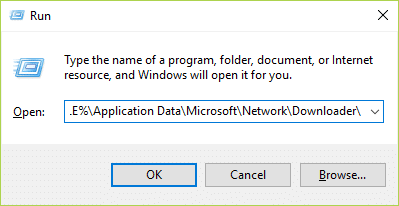
2. Τώρα αναζητήστε qmgr0.dat και qmgr1.dat, εάν βρεθεί, φροντίστε να διαγράψετε αυτά τα αρχεία.
3. Πατήστε Windows Key + X και μετά επιλέξτε Γραμμή εντολών (Διαχειριστής).

4. Πληκτρολογήστε την ακόλουθη εντολή στο cmd και πατήστε Enter:
καθαρά bits έναρξης
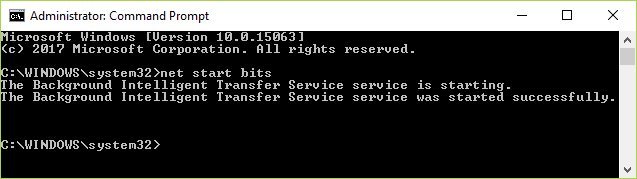
5. Προσπαθήστε ξανά να ενημερώσετε το παράθυρο και δείτε αν λειτουργεί.
Μέθοδος 7: Διόρθωση μητρώου
1.Πατήστε Windows Key + R και μετά πληκτρολογήστε regedit και πατήστε Enter για να ανοίξει Επεξεργαστής Μητρώου.

2. Πλοηγηθείτε στο ακόλουθο κλειδί μητρώου:
HKEY_LOCAL_MACHINE\SYSTEM\CurrentControlSet\Control\BackupRestore\FilesNotToBackup
3.Εάν υπάρχει το παραπάνω κλειδί, συνεχίζει, αν όχι, κάντε δεξί κλικ BackupRestore και επιλέξτε Νέο > Κλειδί.
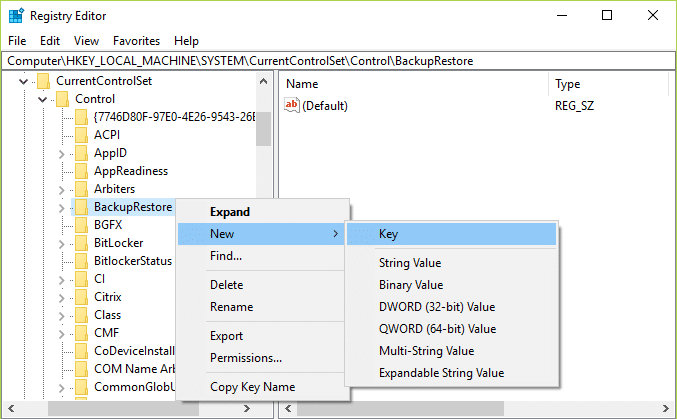
4. Πληκτρολογήστε FilesNotToBackup και μετά πατήστε Enter.
5. Κλείστε τον Επεξεργαστή Μητρώου και πατήστε Windows Key + R και, στη συνέχεια, πληκτρολογήστε υπηρεσίες.msc και πατήστε Enter.
6.Βρείτε BITS και κάντε διπλό κλικ πάνω του. Στη συνέχεια στο Γενική καρτέλα, κάντε κλικ στο αρχή.

Συνιστάται για εσένα:
- Επιδιόρθωση Δεν είναι δυνατή η προσαρμογή της φωτεινότητας της οθόνης στα Windows 10
- Πώς να διορθώσετε το σφάλμα Windows Update 80246008
- Διορθώστε τον κωδικό σφάλματος 31 του προσαρμογέα δικτύου στη Διαχείριση συσκευών
- Διορθώστε το ERR_CONNECTION_ABORTED στο Chrome
Αυτό είναι που έχεις με επιτυχία Fix Background Intelligent Transfer Service δεν θα ξεκινήσει αλλά αν εξακολουθείτε να έχετε απορίες σχετικά με αυτόν τον οδηγό, μη διστάσετε να τις ρωτήσετε στην ενότητα των σχολίων.